Jak skonfigurować Fixably aby odbierać przychodzące wiadomości e-mail?
Poniższy artykuł pomoże administratorom Fixably i wewnętrznemu zespołowi IT skonfigurować Fixably w celu odbierania przychodzących wiadomości e-mail.
Table of Contents
Jak działa poczta przychodząca?
- Fixably umożliwia odbieranie wiadomości przychodzącycch po wykonaniu podstawowej konfiguracji na firmowym serwerze pocztowym.
- Kiedy Klient odpowie na ważnego e-maila od Twojego zespołu, Fixably automatycznie otrzyma odpowiedź i doda notatkę do osi czasu powiązanego zlecenia.

- Wiadomości przychodzące można również przeglądać na pasku nawigacyjnym po kliknięciu Wiadomości , a następnie Wiadomości przychodzące .
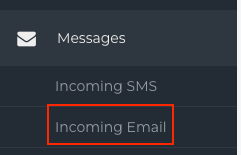
Konfigurowanie przychodzących wiadomości e-mail
Zanim wykonasz poniższe kroki, upewnij się, że rekordy DMARC zostały prawidłowo skonfigurowane .
- Na ekranie głównym Fixably kliknij menu Nazwa użytkownika , a następnie Ustawienia systemowe .

- W menu Ustawienia kliknij Lokalizacje i sklepy .
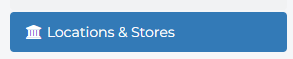
- Kliknij menu koła zębatego lokalizacji, którą chcesz skonfigurować, i kliknij Edytuj .
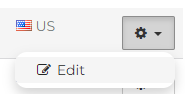
- Skonfiguruj adres e-mail swojej lokalizacji . Ten adres Twoi klienci zobaczą jako nadawcę podczas wysyłania wiadomości związanych z zlecenie.

- Skonfiguruj swój adres e-mail, na który chcesz odpowiedzieć .

Aby wiadomości przychodzące były odbierane w Fixably , adres e-mail do odpowiedzi może być następujący:
- Adres wyświetlany na dole menu Podstawowych ustawień poczty e-mail .
- Adres e-mail będzie wyglądał następująco: domain@fixably.domain.com lub domain@mail.sirwise.com , ale może się różnić w zależności od środowiska, w którym pracujesz.

Lub - W przypadku dowolnego adresu e-mail, o ile nie jest on taki sam jak adres e-mail lokalizacji , na serwerze pocztowym należy skonfigurować regułę przekazywania , aby wszystkie wiadomości e-mail były wysyłane na adres wyświetlany na dole menu Podstawowych ustawień poczty e-mail .
- Po skonfigurowaniu tej opcji odpowiedzi klientów będą automatycznie wyświetlane w przychodzących wiadomościach e-mail i na osi czasu zlecenia.
Porzucone e-maile
W razie potrzeby Fixably ma również opcję przekazywania „osieroconych” wiadomości na oddzielny adres e-mail. Upewnij się, że nie przekazujesz przypadkowo wiadomości e-mail na adres, który już dostarcza do Fixably , ponieważ może to spowodować nieskończoną pętlę przekazywania.
-
Na ekranie głównym Fixably kliknij menu Nazwa użytkownika , a następnie Ustawienia systemowe .

- W menu Ustawienia kliknij Ustawienia poczty e-mail .

- Kliknij Ustawienia podstawowe .

- Wpisz odpowiedni adres e-mail w polu Adres do przekazywania dalej .

Korzystanie z przychodzących wiadomości e-mail
Więcej szczegółów na temat korzystania z przychodzących wiadomości e-mail w Fixably znajdziesz tutaj .